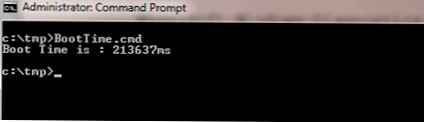Оптимизацията на папки в Windows Explorer е конфигурационен параметър, който не е свързан с традиционното разбиране на термина „оптимизация“, прилаган към софтуерните продукти. Това не е максимизиране на рентабилните настройки с цел производителност при работа с папки, а възможността за използване на шаблони за показване на отделни характеристики на файла в изгледа на таблицата на Explorer. Шаблоните се прилагат към този или онзи тип съдържание, съхранявано в папки. Отделни папки на потребителския профил на Windows - „Изображения“, „Документи“, „Видео“, „Музика“ - първоначално са конфигурирани за вашия тип съдържание. Като извикате контекстното меню на която и да е от тези папки и изберете елемента "Свойства",
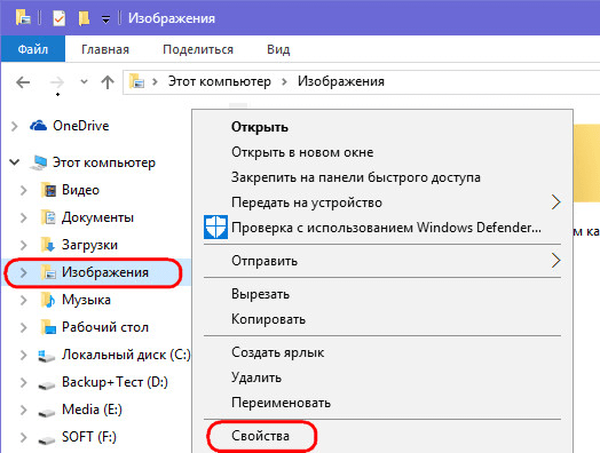
в раздела "Настройки" на прозореца със свойствата ще видим колоната "Оптимизиране на тази папка", която предвижда избор на един или друг тип съдържание - "Общи елементи", "Документи", "Изображения", "Видео", "Музика".
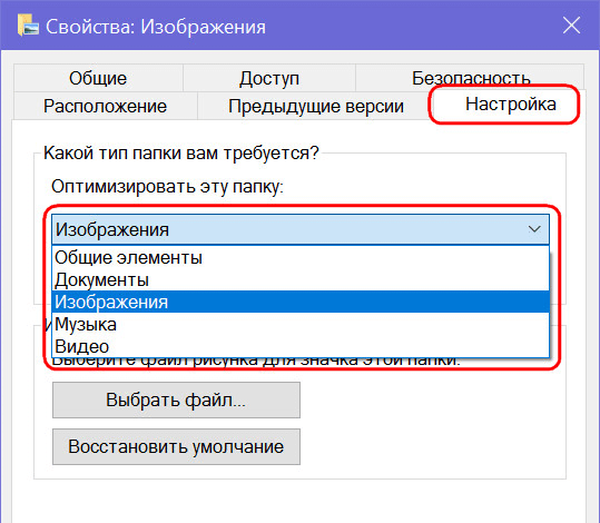
За посочените папки на потребителския профил типът съдържание е предварително дефиниран. Единственото нещо, което може да бъде коригирано като част от тяхната така наречена оптимизация, е да поставите отметка в квадратчето, за да приложите шаблона към всички подпапки, така че настройките да се прилагат към подпапките.
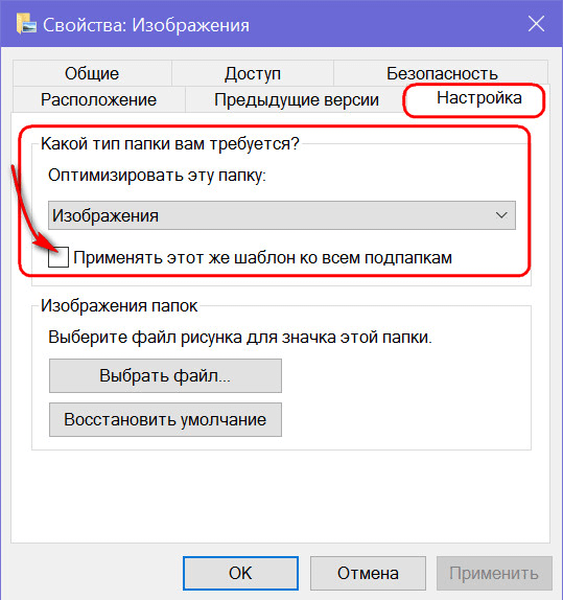
По подразбиране за всички други папки на Windows типът съдържание е зададен на "Общи елементи", но този тип може да бъде променен на всеки друг, като го изберете от падащия списък и щракнете в долната част на прозореца "Приложи".
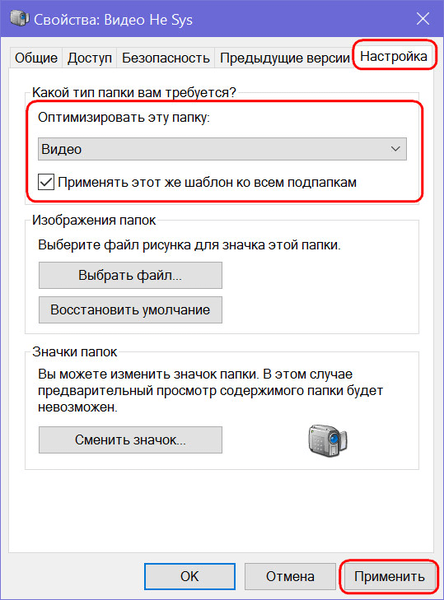
Характеристиките на шаблоните за показване на файлове е избор за всеки тип съдържание на определени колони на таблица в Explorer. Някои от колоните са активни по подразбиране, а някои са предоставени в потенциала и могат да се използват в раздела Explorer 8.1 и 10 "View". Когато щракнете върху бутона Добавяне на колони, се появява списък за добавяне на колони към таблицата. За да покажете желаните колони в таблицата, трябва да поставите отметка в полето им.
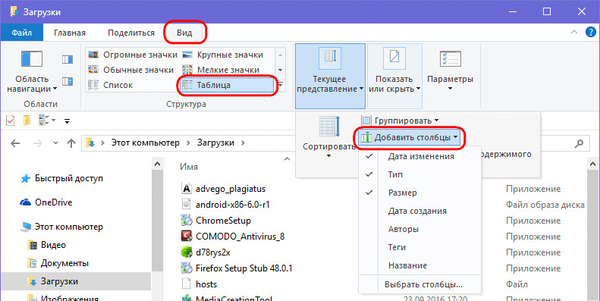
В изгледа на таблицата на Windows 7 Explorer, за да добавите колони с други характеристики на файла, трябва да извикате контекстното меню в горната част на таблицата. Същият метод работи за Windows 8.1 и 10..
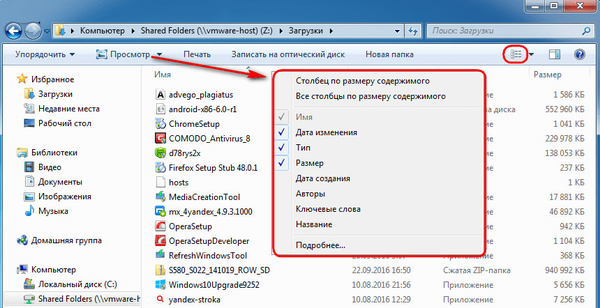
За папки, оптимизирани за типа съдържание „Общи елементи“, таблицата на Explorer показва по подразбиране колоните за датата, на която са променени файловете, техния тип и размер. Потенциалът може да включва такива характеристики като: дата на създаване, автори, тагове, заглавие. Типът съдържание на Документи, в допълнение към активните и неактивните колони от общи елементи, предоставя и неактивна колона за категории файлове. За типа съдържание „Изображения“ размерът на изображенията и маркерите се показва допълнително. Когато инсталирате съответните квадратчета, колоните с датите на създаване, модификация, заснемане на снимка, оценка могат да бъдат активирани.
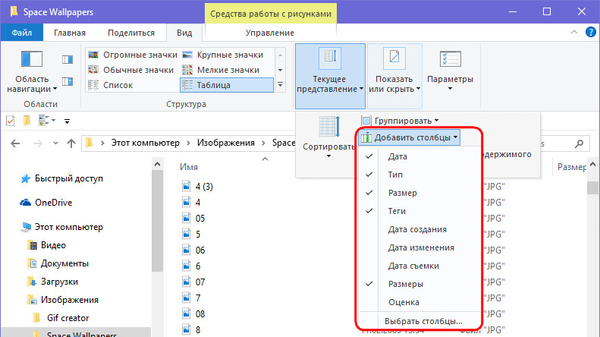
Типът съдържание „Video“ в таблицата на Explorer, освен че показва стандартните характеристики на файловете, също е конфигуриран, за да показва времето по подразбиране на видео файловете във времето. Потенциално ви позволява да използвате колоните на датите на създаване и модификация на видео файлове.
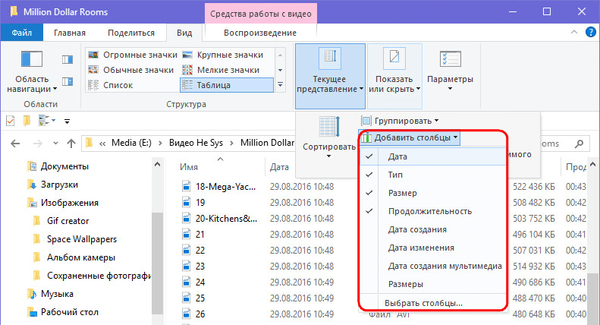
Ние получаваме най-много характеристики в таблицата на Explorer при оптимизиране на папки за тип съдържание "Музика". В случай на аудио файлове системният изследовател може да бъде превърнат в нещо като интерфейс на функционален аудио плейър с показване на жанра музика, изпълнители, албуми, година на издаване, продължителност на песните и т.н..
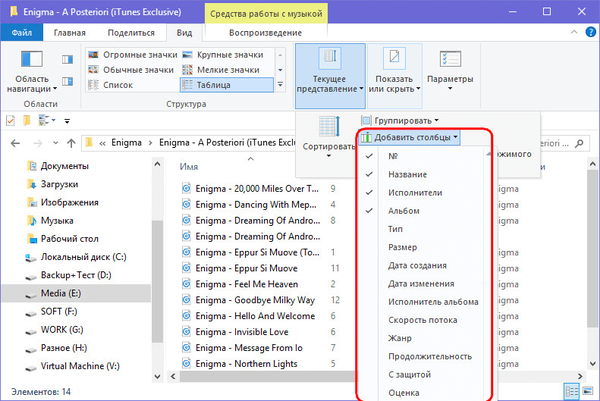
Какво дава подобна оптимизация на папки? Таблично показване на файлове с техните различни характеристики е удобно при работа с големи количества данни. За да намерите желания файл, например, забравяйки името му, но запомняйки някакво друго свойство, таблицата в Explorer може да бъде сортирана по това свойство. Ако сортирате файлове по един или друг критерий, някои от тях под или над определено свойство могат да бъдат изтрити, копирани или преместени на партиди, подчертавайки ги с клавишите, съответно Shift + Page Down или Shift + Page Up. Въпреки това, за да можем да сортираме таблицата на изследователя според данните на отделните файлове, самите файлове трябва да бъдат оптимизирани за тези данни.
За удобство на работата с таблицата на Explorer, не е необходимо да се прилагат настройки за оптимизиране на папки за определен тип съдържание. За всяка папка в Windows среда можете да конфигурирате свой собствен избор на колони от таблици в Explorer. За да направите това, в Windows 8.1 и 10, в раздела "Преглед", натиснете бутона "Добавяне на колони", след това - "Изберете колони". В прозореца, който се показва, проверете отделните колони от огромния списък от възможни колони, които ще бъдат показани в таблицата на Explorer с отметки, и щракнете върху „OK“.

Същият прозорец за добавяне на колони към таблицата се появява, когато щракнете върху надписа „Детайли“ в контекстното меню, наречено в горната част на таблицата. По този начин можете да добавите колони в таблицата на Windows 7 Explorer.
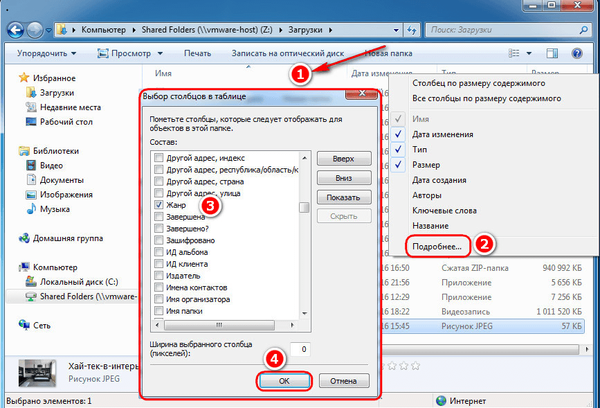
Приятен ден!